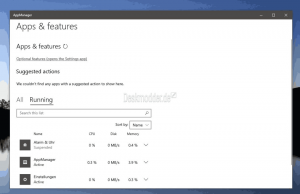Απενεργοποιήστε το Narrator Home στα Windows 10
Ξεκινώντας από την έκδοση 1809 των Windows 10 «Ενημέρωση Οκτωβρίου 2018», η ενσωματωμένη λειτουργία Αφηγητής περιλαμβάνει πλέον ένα νέο παράθυρο διαλόγου, τον Οδηγό γρήγορης εκκίνησης. Προορίζεται να διδάξει στον χρήστη τα βασικά της χρήσης του Αφηγητή, συμπεριλαμβανομένων των συντομεύσεων πληκτρολογίου, της πλοήγησης, των εντολών που μπορείτε να χρησιμοποιήσετε και πολλά άλλα. Με την έκδοση 1903 των Windows 10 «Ενημέρωση Μαΐου 2019», ο Οδηγός Γρήγορης Εκκίνησης αντικαθίσταται με μια νέα οθόνη «Αρχική αφηγητή». Εάν δεν σας αρέσει να το βλέπετε, δείτε πώς μπορείτε να απενεργοποιήσετε τη λειτουργία Αφηγητής Home στα Windows 10.
Διαφήμιση
Ο Αφηγητής είναι μια εφαρμογή ανάγνωσης οθόνης ενσωματωμένη στα Windows 10. Ο Αφηγητής επιτρέπει στους χρήστες με προβλήματα όρασης να χρησιμοποιούν υπολογιστή και να ολοκληρώνουν κοινές εργασίες.
Η Microsoft περιγράφει τη δυνατότητα του Αφηγητή ως εξής:
Ο Αφηγητής σάς επιτρέπει να χρησιμοποιείτε τον υπολογιστή σας χωρίς οθόνη ή ποντίκι για να ολοκληρώσετε κοινές εργασίες εάν είστε τυφλοί ή έχετε χαμηλή όραση. Διαβάζει και αλληλεπιδρά με πράγματα στην οθόνη, όπως κείμενο και κουμπιά. Χρησιμοποιήστε τον Αφηγητή για να διαβάσετε και να γράψετε email, να περιηγηθείτε στο Διαδίκτυο και να εργαστείτε με έγγραφα.
Συγκεκριμένες εντολές σάς επιτρέπουν να πλοηγείστε στα Windows, στον Ιστό και σε εφαρμογές, καθώς και να λαμβάνετε πληροφορίες για την περιοχή του υπολογιστή στον οποίο βρίσκεστε. Η πλοήγηση είναι διαθέσιμη χρησιμοποιώντας επικεφαλίδες, συνδέσμους, ορόσημα και άλλα. Μπορείτε να διαβάσετε κείμενο (συμπεριλαμβανομένων των σημείων στίξης) ανά σελίδα, παράγραφο, γραμμή, λέξη και χαρακτήρα, καθώς και να προσδιορίσετε χαρακτηριστικά όπως γραμματοσειρά και χρώμα κειμένου. Ελέγξτε αποτελεσματικά τους πίνακες με πλοήγηση σειρών και στηλών.
Ο Αφηγητής διαθέτει επίσης μια λειτουργία πλοήγησης και ανάγνωσης που ονομάζεται Λειτουργία σάρωσης. Χρησιμοποιήστε το για να μετακινηθείτε στα Windows 10 χρησιμοποιώντας μόνο τα πάνω και κάτω βέλη στο πληκτρολόγιό σας. Μπορείτε επίσης να χρησιμοποιήσετε μια οθόνη μπράιγ για να πλοηγηθείτε στον υπολογιστή σας και να διαβάσετε κείμενο.
Για να απενεργοποιήσετε το Narrator Home στα Windows 10, κάντε το εξής.
- Ανοιξε το Εφαρμογή ρυθμίσεων.

- Μεταβείτε στην επιλογή Ευκολία πρόσβασης -> Αφηγητής.

- Στα δεξιά, ενεργοποιήστε τον Αφηγητή. Συμβουλή: Μπορείτε να ξεκινήσετε γρήγορα τον Αφηγητή από οποιαδήποτε εφαρμογή χρησιμοποιώντας το καθολικό πλήκτρο πρόσβασης Νίκη + Ctrl + Εισαγω. Επίσης το Νίκη + Ctrl + Ν Η συντόμευση πληκτρολογίου θα σας οδηγήσει απευθείας στις ρυθμίσεις του Αφηγητή.
- Απενεργοποιήστε την επιλογή Εμφάνιση Αφηγητή Αρχική όταν ξεκινά ο Αφηγητής.

Τελείωσες. Η λειτουργία Αφηγητής Home είναι πλέον απενεργοποιημένη.
Επίσης, η επιλογή μπορεί να διαμορφωθεί απευθείας στις Ρυθμίσεις.
Απενεργοποιήστε ή ενεργοποιήστε την Αρχική σελίδα του Αφηγητή στις Ρυθμίσεις
- Ανοιξε το Εφαρμογή ρυθμίσεων.

- Μεταβείτε στην επιλογή Ευκολία πρόσβασης -> Αφηγητής.

- Στη δεξιά πλευρά, απενεργοποιήστε την επιλογή Εμφάνιση Αφηγητή Αρχική όταν ξεκινά ο Αφηγητής για να απενεργοποιήσετε την Αρχική οθόνη του Αφηγητή.

- Η εκ νέου ενεργοποίηση της επιλογής Εμφάνιση Αρχικής Αφήγησης κατά την εκκίνηση του Αφηγητή θα επαναφέρει την προεπιλεγμένη συμπεριφορά.
Τέλος, μπορείτε να εφαρμόσετε μια προσαρμογή μητρώου για να ενεργοποιήσετε ή να απενεργοποιήσετε τη λειτουργία Αφηγητής Home.
Απενεργοποιήστε ή ενεργοποιήστε το Narrator Home με μια προσαρμογή μητρώου
- Ανοιξε το Εφαρμογή Επεξεργαστή Μητρώου.
- Μεταβείτε στο ακόλουθο κλειδί μητρώου.
HKEY_CURRENT_USER\SOFTWARE\Microsoft\Narrator\NarratorHome
Δείτε πώς να μεταβείτε σε ένα κλειδί μητρώου με ένα κλικ.
- Στα δεξιά, δημιουργήστε μια νέα τιμή DWORD 32-bit Αυτόματη εκκίνηση.
Σημείωση: Ακόμα κι αν είσαι τρέχει Windows 64-bit πρέπει ακόμα να δημιουργήσετε μια τιμή DWORD 32-bit.
Ορίστε την τιμή του σε 0 για να απενεργοποιήσετε τον οδηγό Αρχικής σελίδας του Αφηγητή. Τα δεδομένα τιμής 1 θα το ενεργοποιήσουν.
- Για να ισχύσουν οι αλλαγές που έγιναν από το Registry tweak, πρέπει αποσύνδεση και συνδεθείτε στον λογαριασμό χρήστη σας.
Για να εξοικονομήσετε χρόνο, μπορείτε να κάνετε λήψη των παρακάτω αρχείων μητρώου:
Λήψη Αρχείων Μητρώου
Αυτό είναι.
Σχετικά Άρθρα:
- Ελαχιστοποίηση του Narrator Home στη γραμμή εργασιών ή στο δίσκο συστήματος στα Windows 10
- Προσαρμόστε τις ρυθμίσεις του δρομέα του Αφηγητή στα Windows 10
- Προσαρμόστε τη φωνή του αφηγητή στα Windows 10
- Αλλαγή διάταξης πληκτρολογίου αφηγητή στα Windows 10
- Εκκίνηση του Αφηγητή πριν από τη σύνδεση στα Windows 10
- Εκκίνηση του Αφηγητή μετά την είσοδο στα Windows 10
- Όλοι οι τρόποι ενεργοποίησης του Αφηγητή στα Windows 10
- Απενεργοποιήστε τη συντόμευση πληκτρολογίου αφηγητή στα Windows 10
- Ακούστε σύνθετες πληροφορίες σχετικά με τα στοιχεία ελέγχου με αφηγητή στα Windows 10
- Αλλαγή συντομεύσεων πληκτρολογίου αφηγητή στα Windows 10
- Ενεργοποιήστε ή απενεργοποιήστε τις προειδοποιήσεις του Narrator Caps Lock στα Windows 10
- Ανάγνωση από την πρόταση στον Αφηγητή στα Windows 10
- Απενεργοποιήστε τον Οδηγό Γρήγορης Εκκίνησης του Αφηγητή στα Windows 10
- Ξεκλειδώστε τις επιπλέον φωνές κειμένου σε ομιλία στα Windows 10
- Πώς να αλλάξετε το κανάλι ήχου του Αφηγητή στα Windows 10